- Unity 사용자 매뉴얼(2019.2)
- 그래픽스
- 그래픽스 작업 수행 방법
- 알파 텍스처를 임포트하는 방법
알파 텍스처를 임포트하는 방법
Unity는 스트레이트 알파 블렌딩(alpha blending) 을 사용합니다. 따라서 컬러 레이어를 확장할 필요가 있습니다. Unity의 알파 채널은 Photoshop 파일의 첫 번째 알파 채널의 값을 읽습니다.
설정
작업을 수행하기 전에 알파 유틸리티 Photoshop 액션인 AlphaUtility.atn.zip을 설치해야 합니다.
설치하면 액션 팔레트에 AlphaUtility라는 폴더가 만들어집니다.

알파를 올바르게 설정하는 방법
Photoshop의 투명한 레이어에 다음과 같은 알파 텍스처가 있다고 가정합니다.
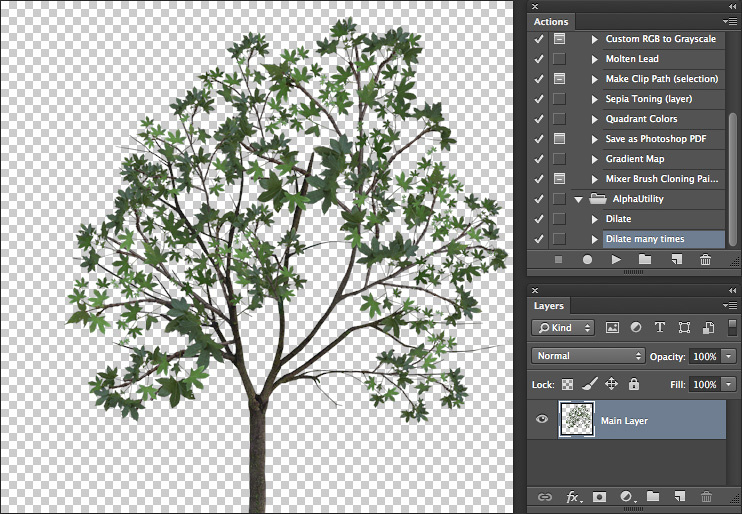
레이어를 복제합니다.
가장 낮은 레이어를 선택합니다. 배경 확장의 소스로 사용됩니다.
Layer -> Matting -> Defringe 를 선택한 후 디폴트 프로퍼티를 적용합니다.
“Dilate Many” 액션을 두세 번 실행합니다. 이렇게 하면 배경이 새로운 레이어로 확장됩니다.

모든 확장 레이어를 선택한 후 __Command-E__와 병합합니다.

이미지 스택 하단에 단일 컬러 레이어를 생성합니다. 이 레이어는 문서의 일반적인 컬러(이 경우 초록색)와 일치해야 합니다. 이 레이어가 없는 경우 Unity는 모든 레이어의 병합 투명도에서 알파를 선택합니다.
이제 알파 레이어에 투명도를 복사해야 합니다.
- 레이어 팔레트에서 커맨드를 클릭하여 선택된 영역을 메인 레이어의 콘텐츠로 설정합니다.
- 채널 팔레트로 전환합니다.
- 투명도에서 새로운 채널을 만듭니다.
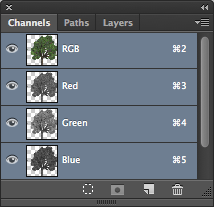
PSD 파일을 저장하면 모든 작업이 완료됩니다.
추가 사항
레이어를 병합한 후 이미지에 투명도가 있을 경우 Unity는 모든 레이어의 병합 투명도에서 알파를 사용하고 알파 마스크가 무시됩니다. 이것을 해결하려면 “알파를 올바르게 설정하는 방법” 아래의 6번 항목에서 설명한 대로 단일 컬러 레이어를 생성해야 합니다.